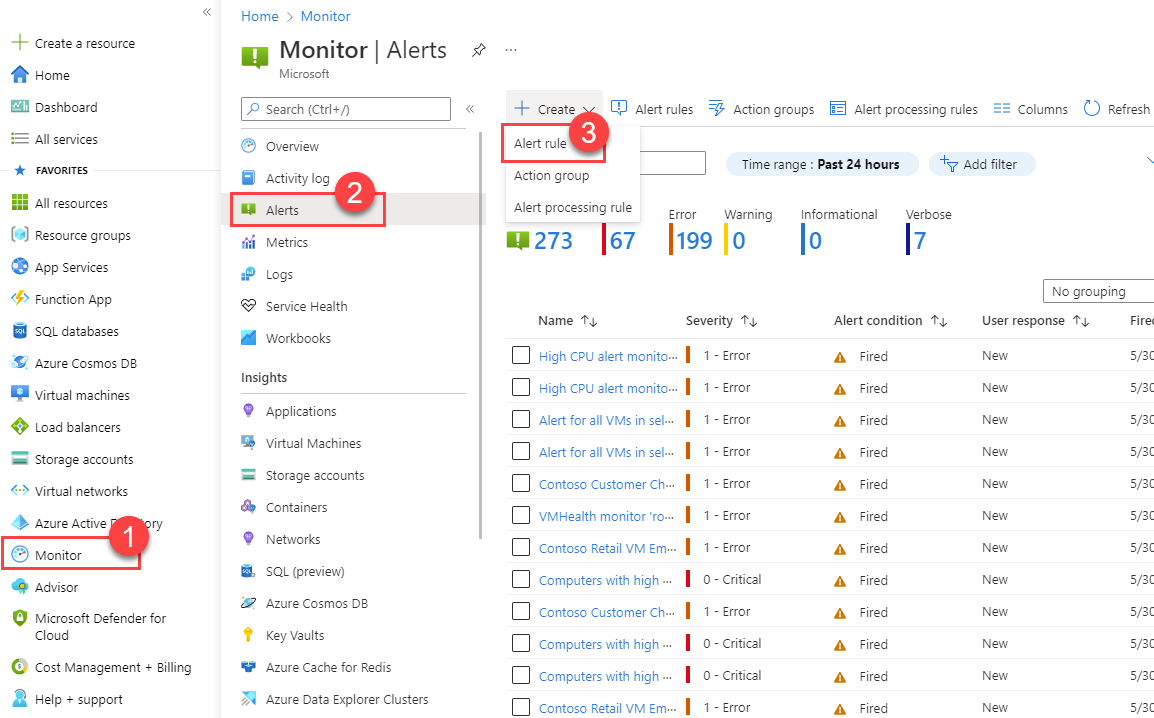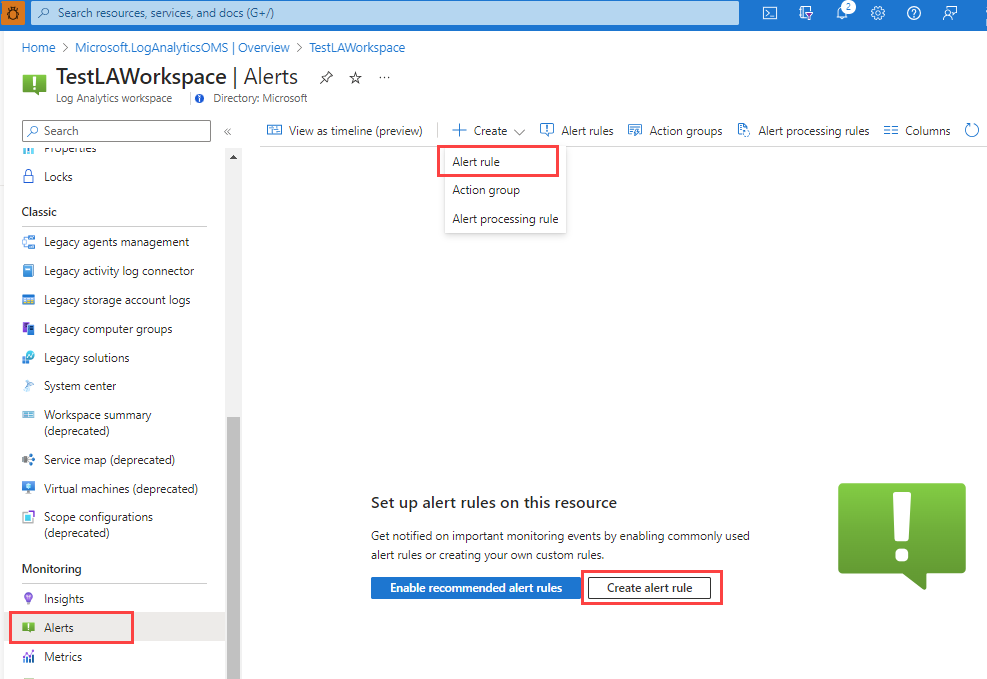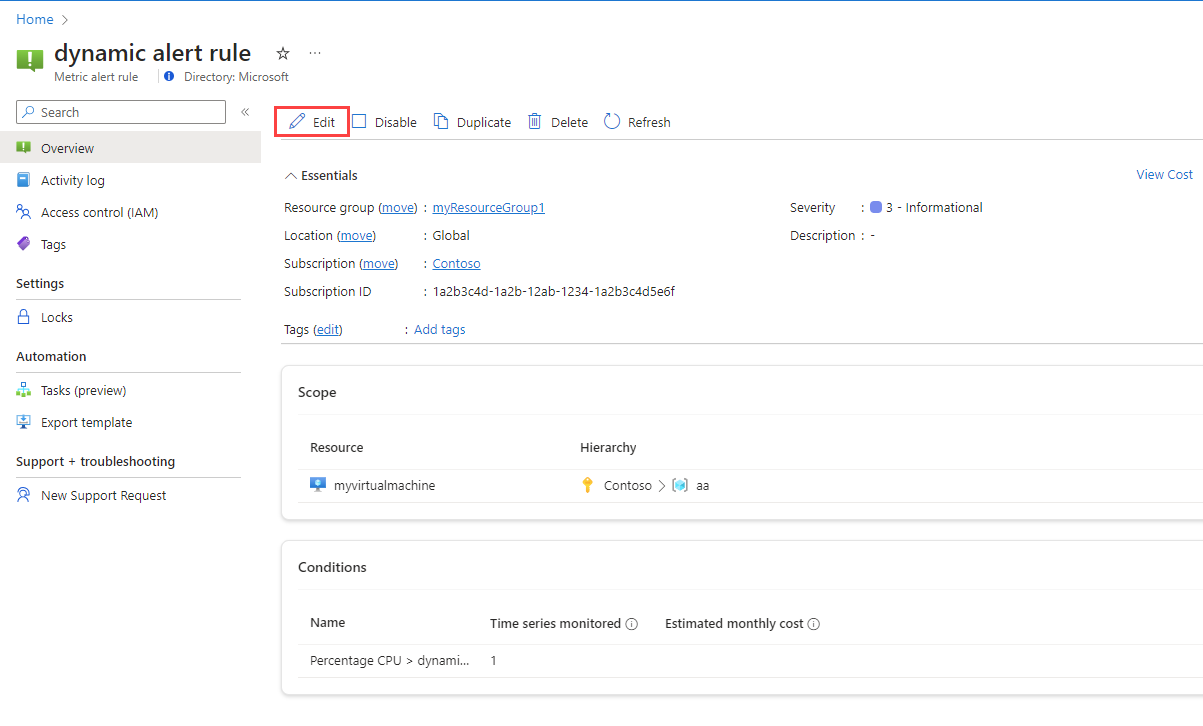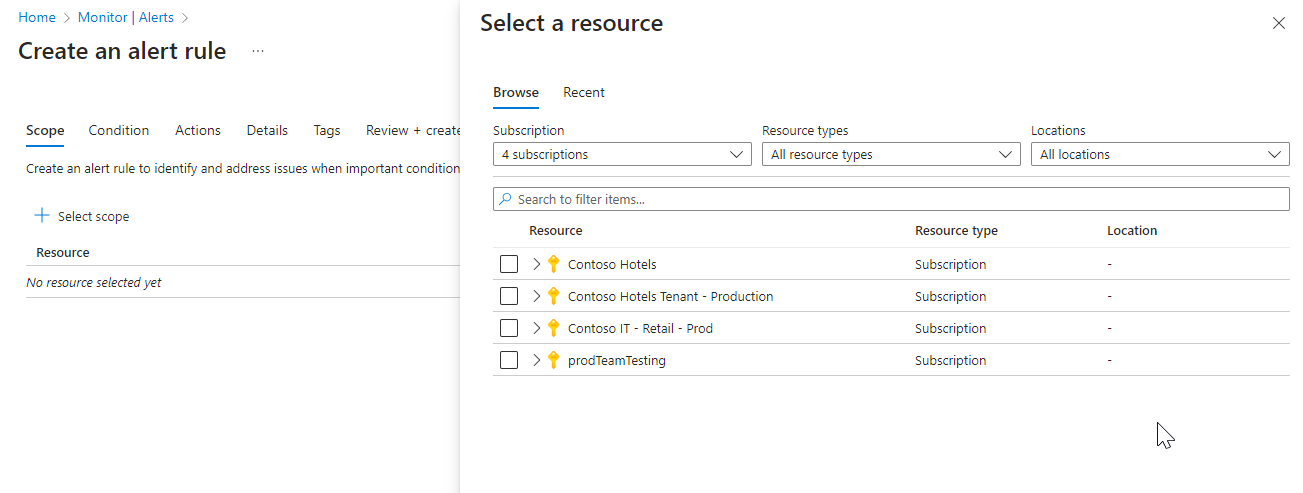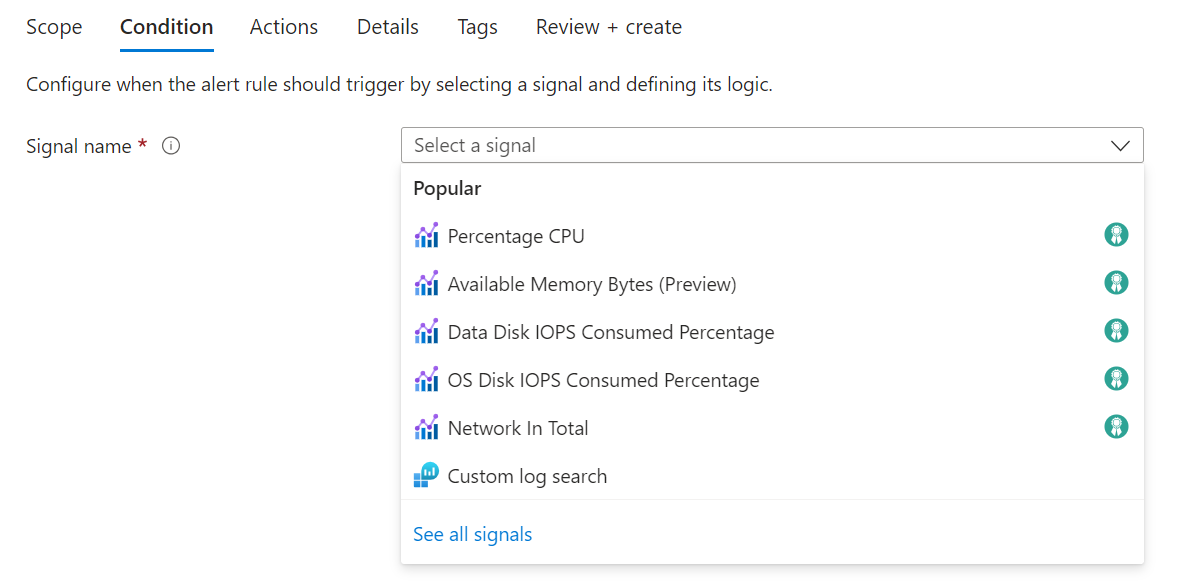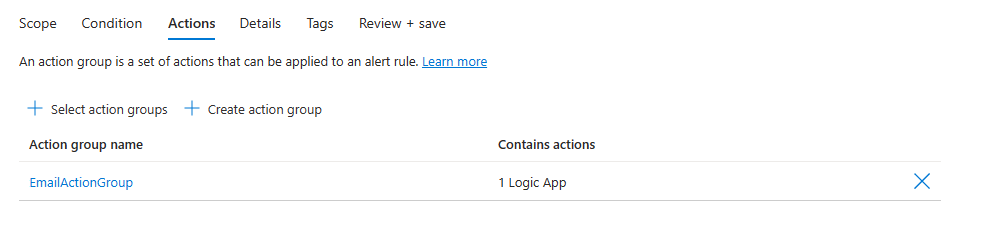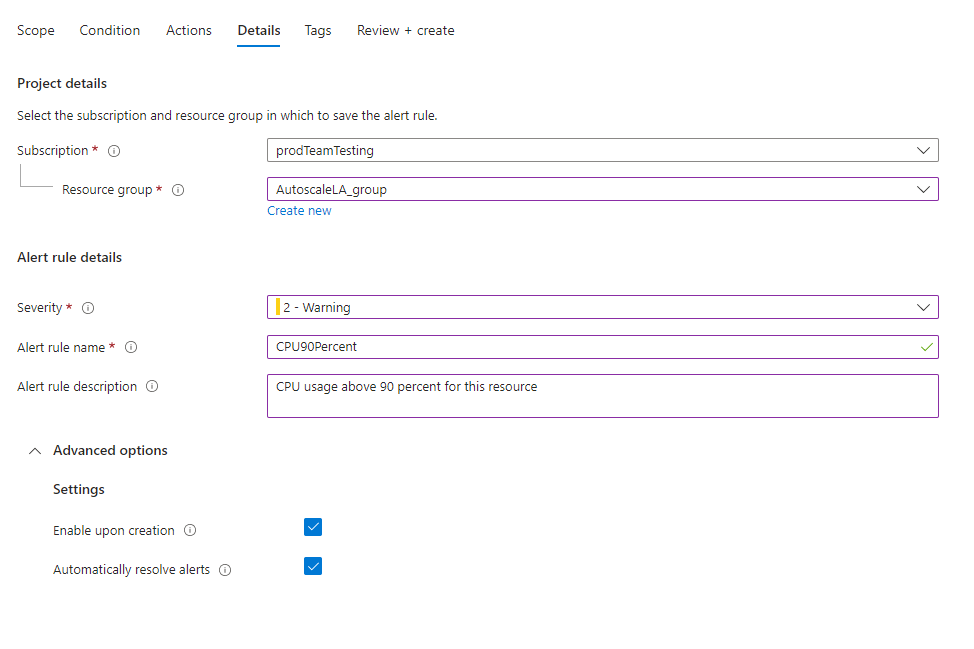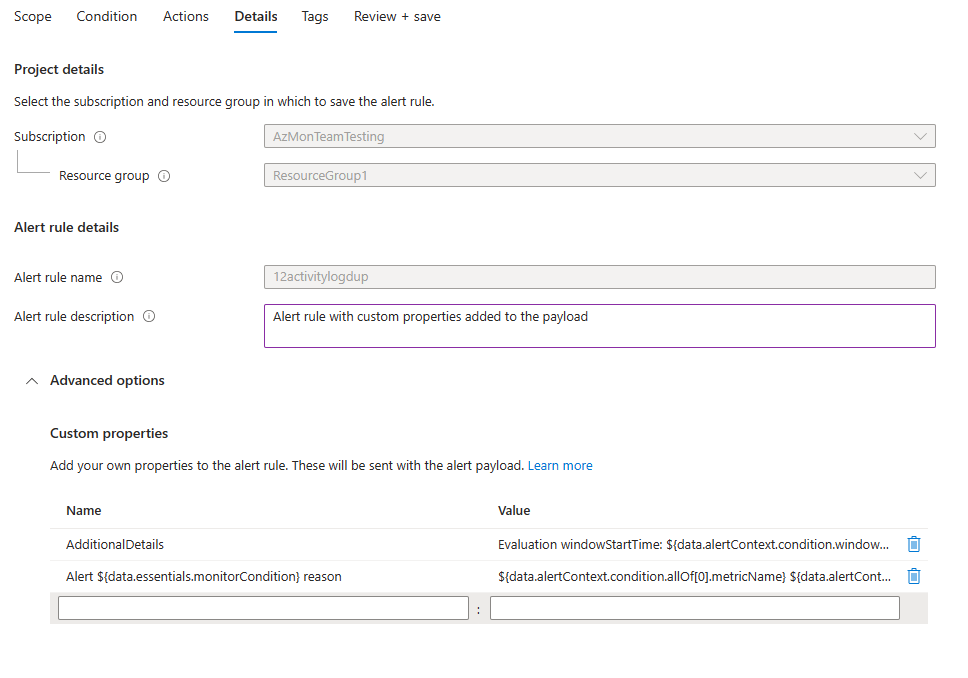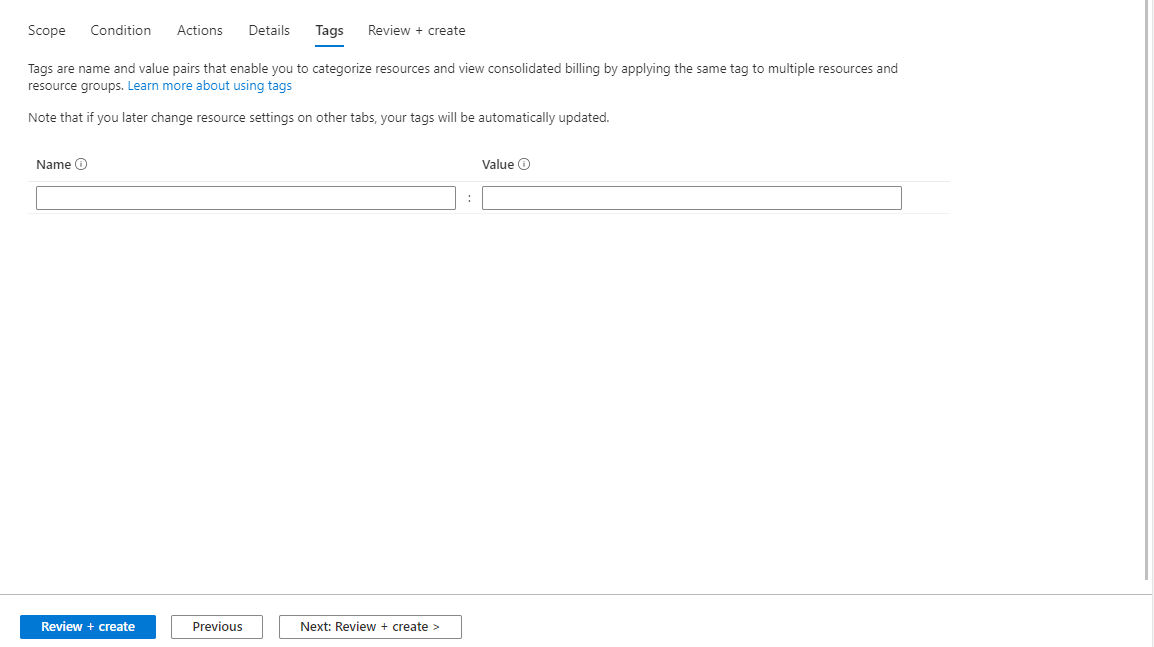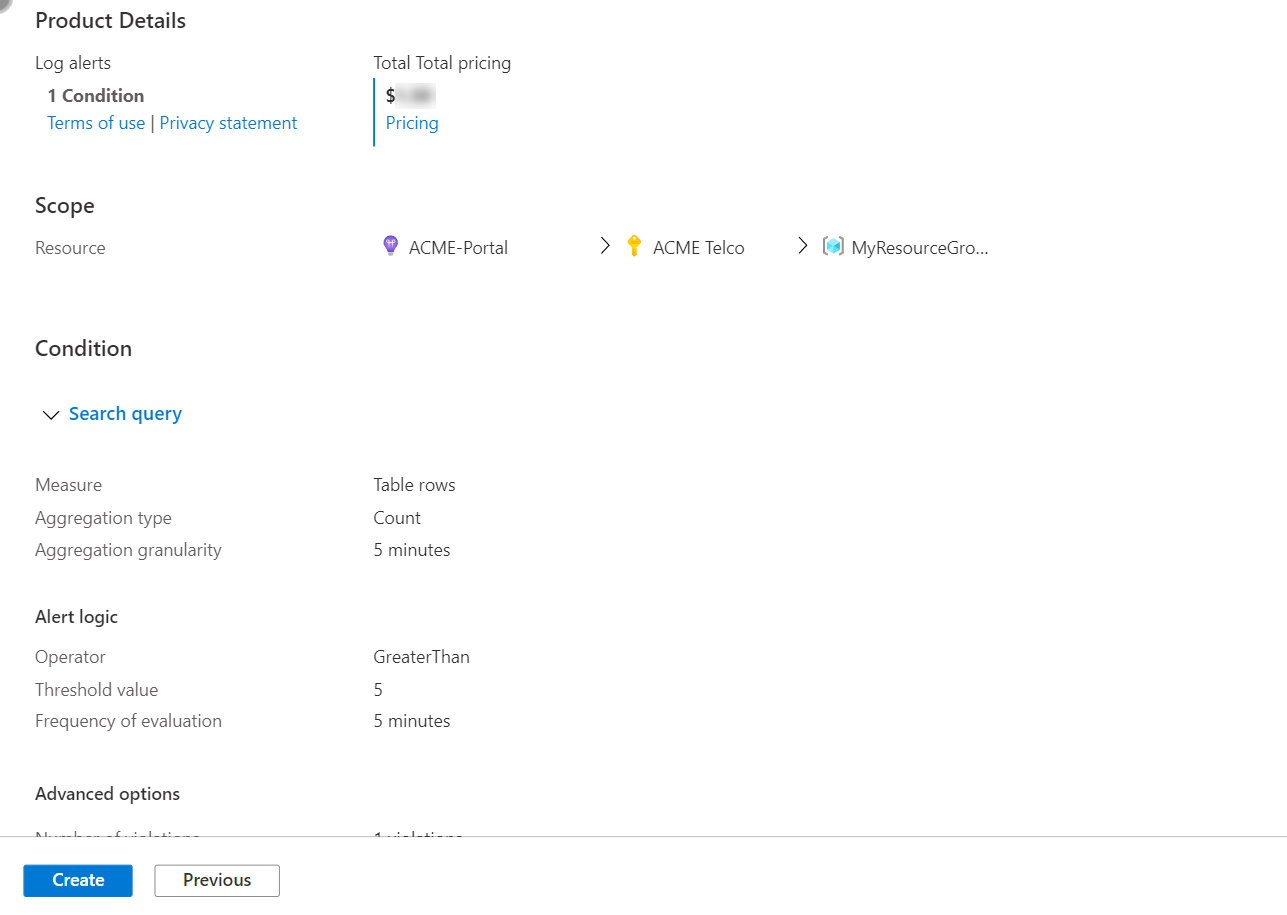Considerare le restrizioni seguenti per i nomi delle regole di avviso delle metriche:
- I nomi delle regole di avviso delle metriche non possono essere modificati (rinominati) dopo la creazione.
- I nomi delle regole di avviso delle metriche devono essere univoci all'interno di un gruppo di risorse.
- I nomi delle regole di avviso delle metriche non possono contenere i caratteri seguenti: * # & + : <> ? @ % { } \ /
- I nomi delle regole di avviso delle metriche non possono terminare con uno spazio o un punto.
- Il nome combinato del gruppo di risorse e il nome della regola di avviso non possono superare i 252 caratteri.
Nota
Se il nome della regola di avviso contiene caratteri non alfabetici o numerici, ad esempio spazi, segni di punteggiatura o simboli, questi caratteri potrebbero essere codificati con URL quando vengono recuperati da determinati client.
Restrizioni quando si usano dimensioni in una regola di avviso delle metriche con più condizioni
Gli avvisi delle metriche supportano gli avvisi sulle metriche multidimensionali e supportano la definizione di più condizioni, fino a cinque condizioni per ogni regola di avviso.
Quando si usano dimensioni in una regola di avviso che contiene più condizioni, considerare i vincoli seguenti:
È possibile selezionare un solo valore per dimensione all'interno di ogni condizione.
Non è possibile usare l'opzione per Selezionare tutti i valori correnti e futuri. Selezionare l'asterisco (*).
Non è possibile usare soglie dinamiche nelle regole di avviso che monitorano più condizioni.
Quando le metriche configurate in condizioni diversi supportano la stessa dimensione, è necessario impostare esplicitamente un valore di dimensione, allo stesso modo per tutte le metriche nelle condizioni pertinenti.
Ad esempio:
- Si consideri una regola di avviso delle metriche definita in un account di archiviazione e monitora due condizioni:
- Totale Transazioni> 5
- Media SuccessE2ELatency> 250 ms
- Si vuole aggiornare la prima condizione e monitorare solo le transazioni in cui la dimensione ApiName è uguale a
"GetBlob".
- Poiché le metriche Transazioni e SuccessE2ELatency supportano una dimensione ApiName, è necessario aggiornare entrambe le condizioni e specificare la dimensione ApiName con un valore
"GetBlob".